Flask框架的学习指南之制作简单blog系统
之前写了一篇flask开发环境搭建,今天继续,进行一个实战小项目-blog系统。
blog系统很简单,只有一个页面,然后麻雀虽小五脏俱全。这里目的不是为了做项目而做项目,这篇文章本意是通过这次练习传达以下几个知识点:
1、从全局上了解flask项目的目录结构
2、flask项目的运行机制
3、flask框架实现MVC架构
4、flask-sqlalchemy 操作mysql数据库
一、新建项目:blog系统
在pycharm中,新建flask项目,如下图:
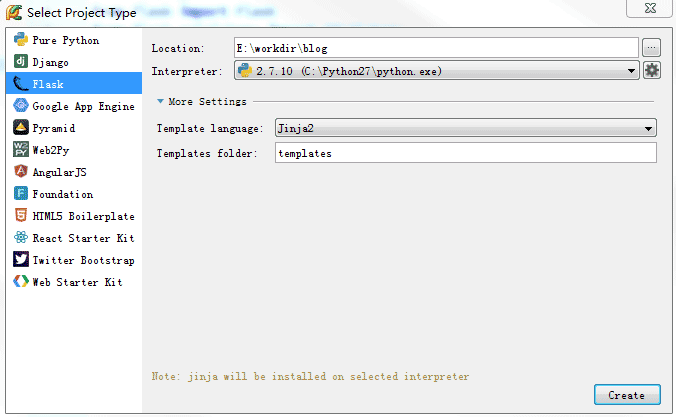
完成后的目录结构是这样的:非常简单,一个static文件夹,一个templates文件夹,一个py文件
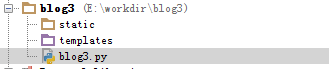
以上的目录结构是flask初始时的结构,这个只能应对很小的项目,对于大型复杂的项目,我们需要引入包的管理,MVC架构设计。
二、目录结构重构,引入包管理
针对上面的结构,在最上层blog3目录下,
1、新建一个runserver.py文件,作为项目统一入口文件
2、新建blog文件夹,把已存在的static,templates,blog3.py移到blog文件夹下,然后分别建controller、model文件夹。把blog3.py改名为__init__.py,
现在目录如下所示:
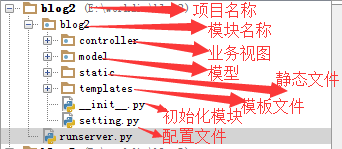
这样就相当于一个大工程结构了:
1)最上层blog2目录是项目名称,一个项目下可以包括多个模块,也就是应用,每个应用下有自己的配置文件,初始化文件,MVC架构。
2)runserver.py:与应用模块平级,作为项目启动文件
3)第二级blog2目录:模块名称
controller目录:MVC中的C,主要存放视图函数
model目录:MVC中的M,主要存放实体类文件,映射数据库中表
templates:MVC中的V,存放html文件
static:静态文件,主要存放css,js等文件
__init__.py:模块初始化文件,Flask 程序对象的创建必须在 __init__.py 文件里完成, 然后我们就可以安全的导入引用每个包。
setting.py:配置文件,数据库用户名密码等等
三、开发代码
1、先把项目运行起来:
1) 编写__init__.py文件,创建项目对象,代码如下:
# -*- coding: utf-8 -*- from flask import Flask #创建项目对象 app = Flask(__name__)
2) 在runserver.py文件中添加如下代码:
from blog3 import app
@app.route('/')
def hello_world():
return 'Hello World!'
if __name__ == '__main__':
app.run(debug=True)
3)运行runserver.py文件:
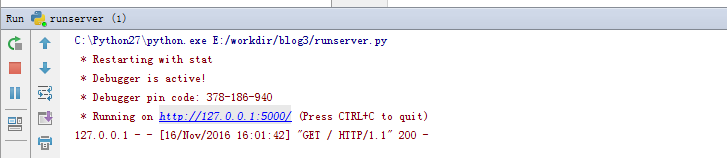
然后在浏览器中输入:http://127.0.0.1:5000/,会显示helloworld字样
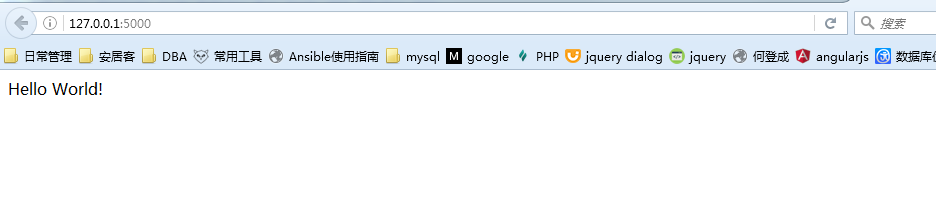
到这里,项目雏形就可以正常运行了,下面的事情就简单了,添加内容,让项目有血有肉吧。
2、设计数据库
本次练习比较简单,就两个表,一个user表,一个文章表。我们采用python的orm框架flask-sqlalchemy实现表的创建、增删改查功能。
在model文件夹中添加User.py和Category.py文件,内容如下:
1) User.py:
from blog2 import db
class User(db.Model):
__tablename__ = 'b_user'
id = db.Column(db.Integer,primary_key=True)
username = db.Column(db.String(10),unique=True)
password = db.Column(db.String(16))
def __init__(self,username,password):
self.username = username
self.password = password
def __repr__(self):
return '<User %r>' % self.username
2) Category.py
from blog2 import db
class Category(db.Model):
__tablename__ = 'b_category'
id = db.Column(db.Integer,primary_key=True)
title = db.Column(db.String(20),unique=True)
content = db.Column(db.String(100))
def __init__(self,title,content):
self.title = title
self.content = content
def __repr__(self):
return '<Category %r>' % self.title
3)在模块目录blog2下新建setting.py文件,配置数据库连接信息
# _*_ coding: utf-8 _*_ #调试模式是否开启 DEBUG = True SQLALCHEMY_TRACK_MODIFICATIONS = False #session必须要设置key SECRET_KEY='A0Zr98j/3yX R~XHH!jmN]LWX/,?RT' #mysql数据库连接信息,这里改为自己的账号 SQLALCHEMY_DATABASE_URI = "mysql://username:password@ip:port/dbname"
4)让项目读取配置文件
修改__init__.py:添加如下内容(红色部分):
# -*- coding: utf-8 -*-
from flask import Flask
from flask_sqlalchemy import SQLAlchemy
app = Flask(__name__)#import os#print os.environ.keys()#print os.environ.get('FLASKR_SETTINGS')#加载配置文件内容app.config.from_object('blog2.setting') #模块下的setting文件名,不用加py后缀 app.config.from_envvar('FLASKR_SETTINGS') #环境变量,指向配置文件setting的路径#创建数据库对象 db = SQLAlchemy(app)
注意:FLASKR_SETTINGS环境变量需要手工单独设置,window下可以在命令行中输入:
E:\workdir\blog2> set FLASKR_SETTINGS=E:\workdir\blog2\blog2\setting.py
或者点击我的电脑-->高级-->环境变量,新建一个。
5)创建数据库和表
windows命令行模式下,cd到项目runserver.py那个目录下,进入python shell下:
输入红色部分:
E:\workdir\blog2>python Python 2.7.10 (default, May 23 2015, 09:44:00) [MSC v.1500 64 bit (AMD64)] on wi n32 Type "help", "copyright", "credits" or "license" for more information. >>> from blog2 import db >>> db.create_all() >>> >>>
如果没有任何错误输出代表创建数据库和表成功了。这时我们到数据库中去查看:
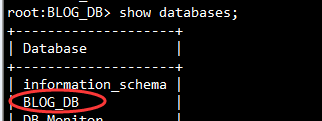
数据库已经存在了,再看看表情况:发现没有对应的b_user和b_category表。这是为什么呢?是不是没有找到model目录下的两个类呢。问题在于:__init__.py文件没有引入model包,导致__init__.py无法找到实体类。记住:一切模块对象的创建都在__init__.py中完成
在blog2目录下的__init__.py添加如下代码:
#只有在app对象之后声明,用于导入model否则无法创建表 from blog2.model import User,Category
再次运行上面命令:db.create_all()方法。这时表已经创建成功了。
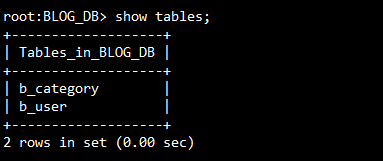
3、添加界面模板:如登陆页面,显示blog文章页面,添加blog页面
在templates目录下添加三个html文件:
layout.html:
<!doctype html>
<title>Flaskr</title>
<link rel=stylesheet type=text/css href="{{ url_for('static', filename='style.css') }}">
<div class=page>
<h1 id="Flaskr">Flaskr</h1>
<div class=metanav>
{% if not session.logged_in %}
<a href="{{ url_for('login') }}">log in</a>
{% else %}
<a href="{{ url_for('logout') }}">log out</a>
{% endif %}
</div>
{% for message in get_flashed_messages() %}
<div class=flash>{{ message }}</div>
{% endfor %}
{% block body %}{% endblock %}
</div>login.html:
{% extends "layout.html" %}
{% block body %}
<h2 id="Login">Login</h2>
{% if error %}<p class=error><strong>Error:</strong> {{ error }}{% endif %}
<form action="{{ url_for('login') }}" method=post>
<dl>
<dt>Username:
<dd><input type=text name=username>
<dt>Password:
<dd><input type=password name=password>
<dd><input type=submit value=Login>
</dl>
</form>
{% endblock %}
show_entries.html:
{% extends "layout.html" %}
{% block body %}
{% if session.logged_in %}
<form action="{{ url_for('add_entry') }}" method='POST' class=add-entry>
<dl>
<dt>Title:
<dd><input type=text size=30 name=title>
<dt>Text:
<dd><textarea name=text rows=5 cols=40></textarea>
<dd><input type=submit value=Share>
</dl>
</form>
{% endif %}
<ul class=entries>
{% for entry in entries %}
<li><h2 id="entry-title">{{ entry.title }}</h2>{{ entry.content|safe }}
{% else %}
<li><em>Unbelievable. No entries here so far</em>
{% endfor %}
</ul>
{% endblock %}
对应static中添加css文件:style.css
body { font-family: sans-serif; background: #eee; }
a, h1, h2 { color: #377BA8; }
h1, h2 { font-family: 'Georgia', serif; margin: 0; }
h1 { border-bottom: 2px solid #eee; }
h2 { font-size: 1.2em; }
.page { margin: 2em auto; width: 35em; border: 5px solid #ccc;
padding: 0.8em; background: white; }
.entries { list-style: none; margin: 0; padding: 0; }
.entries li { margin: 0.8em 1.2em; }
.entries li h2 { margin-left: -1em; }
.add-entry { font-size: 0.9em; border-bottom: 1px solid #ccc; }
.add-entry dl { font-weight: bold; }
.metanav { text-align: right; font-size: 0.8em; padding: 0.3em;
margin-bottom: 1em; background: #fafafa; }
.flash { background: #CEE5F5; padding: 0.5em;
border: 1px solid #AACBE2; }
.error { background: #F0D6D6; padding: 0.5em; }
4、添加业务逻辑
在controller目录下新建blog_message.py文件:
from blog2.model.User import User
from blog2.model.Category import Category
import os
from blog2 import app,db
from flask import request,render_template,flash,abort,url_for,redirect,session,Flask,g
@app.route('/')
def show_entries():
categorys = Category.query.all()
return render_template('show_entries.html',entries=categorys)
@app.route('/add',methods=['POST'])
def add_entry():
if not session.get('logged_in'):
abort(401)
title = request.form['title']
content = request.form['text']
category = Category(title,content)
db.session.add(category)
db.session.commit()
flash('New entry was successfully posted')
return redirect(url_for('show_entries'))
@app.route('/login',methods=['GET','POST'])
def login():
error = None
if request.method == 'POST':
username = request.form['username']
password = request.form['password']
user = User.query.filter_by(username=request.form['username']).first()
passwd = User.query.filter_by(password=request.form['password']).first()
if user is None:
error = 'Invalid username'
elif passwd is None:
error = 'Invalid password'
else:
session['logged_in'] = True
flash('You were logged in')
return redirect(url_for('show_entries'))
return render_template('login.html', error=error)
@app.route('/logout')
def logout():
session.pop('logged_in', None)
flash('You were logged out')
return redirect(url_for('show_entries'))千万不要忘了在模块级目录下(blog2目录)的__init__.py文件引入视图模块,代码如下:
#只有在app对象之后声明,用于导入view模块 from blog2.controller import blog_manage
5、运行项目,效果如下:
1)输入http://127.0.0.1:5000/,正常情况下你的应该是空白的,因为还没有任何数据。
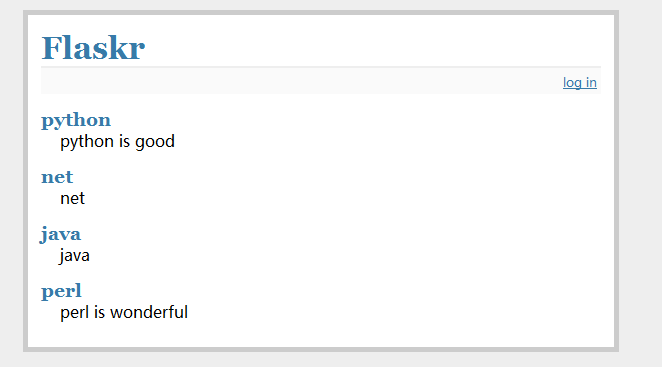
2)点击log in
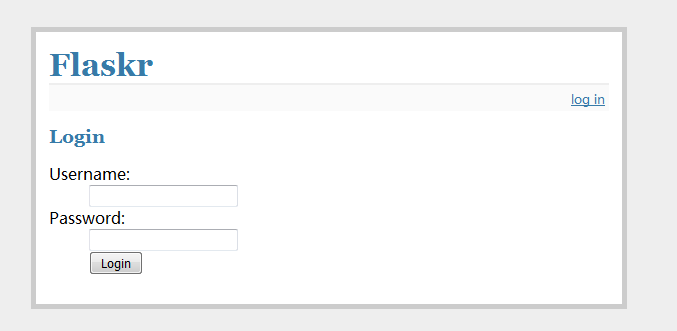
忘了告诉你了,你要事先在b_user表中添加一个用户喔,因为登陆要验证用户的,否则你是无法登陆成功的。
3) 添加条目
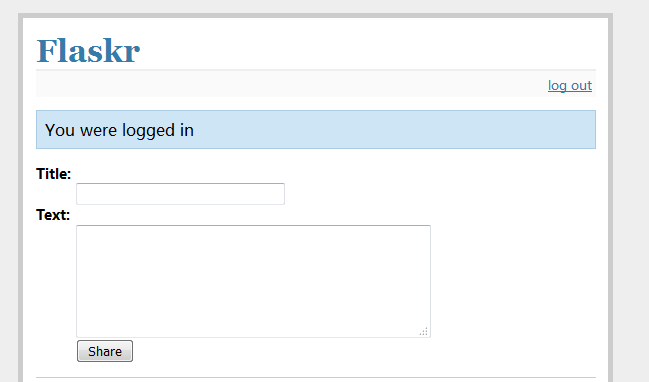
以上就是这个小项目的所有页面,很简单吧。你一定能搞定!!!
【总结】:通过本次练习,是否对flask框架运行机制有所了解呢,是不是已经有了全局的认识了,如果ok,那么这个小练习就有存在价值了。
参考文献:
【flask快速入门中文版】http://docs.jinkan.org/docs/flask/
【flask快速入门英文版】http://flask.pocoo.org/docs/0.11/
【flask-sqlalchemy中文版】http://www.pythondoc.com/flask-sqlalchemy/index.html
【flask-sqlalchemy英文版】http://flask-sqlalchemy.pocoo.org/2.1/

Outils d'IA chauds

Undresser.AI Undress
Application basée sur l'IA pour créer des photos de nu réalistes

AI Clothes Remover
Outil d'IA en ligne pour supprimer les vêtements des photos.

Undress AI Tool
Images de déshabillage gratuites

Clothoff.io
Dissolvant de vêtements AI

AI Hentai Generator
Générez AI Hentai gratuitement.

Article chaud

Outils chauds

Bloc-notes++7.3.1
Éditeur de code facile à utiliser et gratuit

SublimeText3 version chinoise
Version chinoise, très simple à utiliser

Envoyer Studio 13.0.1
Puissant environnement de développement intégré PHP

Dreamweaver CS6
Outils de développement Web visuel

SublimeText3 version Mac
Logiciel d'édition de code au niveau de Dieu (SublimeText3)
 PHP et Python: exemples de code et comparaison
Apr 15, 2025 am 12:07 AM
PHP et Python: exemples de code et comparaison
Apr 15, 2025 am 12:07 AM
PHP et Python ont leurs propres avantages et inconvénients, et le choix dépend des besoins du projet et des préférences personnelles. 1.Php convient au développement rapide et à la maintenance des applications Web à grande échelle. 2. Python domine le domaine de la science des données et de l'apprentissage automatique.
 Comment entraîner le modèle Pytorch sur Centos
Apr 14, 2025 pm 03:03 PM
Comment entraîner le modèle Pytorch sur Centos
Apr 14, 2025 pm 03:03 PM
Une formation efficace des modèles Pytorch sur les systèmes CentOS nécessite des étapes, et cet article fournira des guides détaillés. 1. Préparation de l'environnement: Installation de Python et de dépendance: le système CentOS préinstalle généralement Python, mais la version peut être plus ancienne. Il est recommandé d'utiliser YUM ou DNF pour installer Python 3 et Mettez PIP: sudoyuMupDatePython3 (ou sudodnfupdatepython3), pip3install-upradepip. CUDA et CUDNN (accélération GPU): Si vous utilisez Nvidiagpu, vous devez installer Cudatool
 Explication détaillée du principe docker
Apr 14, 2025 pm 11:57 PM
Explication détaillée du principe docker
Apr 14, 2025 pm 11:57 PM
Docker utilise les fonctionnalités du noyau Linux pour fournir un environnement de fonctionnement d'application efficace et isolé. Son principe de travail est le suivant: 1. Le miroir est utilisé comme modèle en lecture seule, qui contient tout ce dont vous avez besoin pour exécuter l'application; 2. Le Système de fichiers Union (UnionFS) empile plusieurs systèmes de fichiers, ne stockant que les différences, l'économie d'espace et l'accélération; 3. Le démon gère les miroirs et les conteneurs, et le client les utilise pour l'interaction; 4. Les espaces de noms et les CGROUP implémentent l'isolement des conteneurs et les limitations de ressources; 5. Modes de réseau multiples prennent en charge l'interconnexion du conteneur. Ce n'est qu'en comprenant ces concepts principaux que vous pouvez mieux utiliser Docker.
 Comment est la prise en charge du GPU pour Pytorch sur Centos
Apr 14, 2025 pm 06:48 PM
Comment est la prise en charge du GPU pour Pytorch sur Centos
Apr 14, 2025 pm 06:48 PM
Activer l'accélération du GPU Pytorch sur le système CentOS nécessite l'installation de versions CUDA, CUDNN et GPU de Pytorch. Les étapes suivantes vous guideront tout au long du processus: CUDA et CUDNN Installation détermineront la compatibilité de la version CUDA: utilisez la commande NVIDIA-SMI pour afficher la version CUDA prise en charge par votre carte graphique NVIDIA. Par exemple, votre carte graphique MX450 peut prendre en charge CUDA11.1 ou plus. Téléchargez et installez Cudatoolkit: visitez le site officiel de Nvidiacudatoolkit et téléchargez et installez la version correspondante selon la version CUDA la plus élevée prise en charge par votre carte graphique. Installez la bibliothèque CUDNN:
 Python vs JavaScript: communauté, bibliothèques et ressources
Apr 15, 2025 am 12:16 AM
Python vs JavaScript: communauté, bibliothèques et ressources
Apr 15, 2025 am 12:16 AM
Python et JavaScript ont leurs propres avantages et inconvénients en termes de communauté, de bibliothèques et de ressources. 1) La communauté Python est amicale et adaptée aux débutants, mais les ressources de développement frontal ne sont pas aussi riches que JavaScript. 2) Python est puissant dans les bibliothèques de science des données et d'apprentissage automatique, tandis que JavaScript est meilleur dans les bibliothèques et les cadres de développement frontaux. 3) Les deux ont des ressources d'apprentissage riches, mais Python convient pour commencer par des documents officiels, tandis que JavaScript est meilleur avec MDNWEBDOCS. Le choix doit être basé sur les besoins du projet et les intérêts personnels.
 Comment choisir la version Pytorch sous Centos
Apr 14, 2025 pm 02:51 PM
Comment choisir la version Pytorch sous Centos
Apr 14, 2025 pm 02:51 PM
Lors de la sélection d'une version Pytorch sous CentOS, les facteurs clés suivants doivent être pris en compte: 1. CUDA Version Compatibilité GPU Prise en charge: si vous avez NVIDIA GPU et que vous souhaitez utiliser l'accélération GPU, vous devez choisir Pytorch qui prend en charge la version CUDA correspondante. Vous pouvez afficher la version CUDA prise en charge en exécutant la commande nvidia-SMI. Version CPU: Si vous n'avez pas de GPU ou que vous ne souhaitez pas utiliser de GPU, vous pouvez choisir une version CPU de Pytorch. 2. Version Python Pytorch
 Miniopen Centos Compatibilité
Apr 14, 2025 pm 05:45 PM
Miniopen Centos Compatibilité
Apr 14, 2025 pm 05:45 PM
Minio Object Storage: Déploiement haute performance dans le système Centos System Minio est un système de stockage d'objets distribué haute performance développé sur la base du langage Go, compatible avec Amazons3. Il prend en charge une variété de langages clients, notamment Java, Python, JavaScript et GO. Cet article introduira brièvement l'installation et la compatibilité de Minio sur les systèmes CentOS. Compatibilité de la version CentOS Minio a été vérifiée sur plusieurs versions CentOS, y compris, mais sans s'y limiter: CentOS7.9: fournit un guide d'installation complet couvrant la configuration du cluster, la préparation de l'environnement, les paramètres de fichiers de configuration, le partitionnement du disque et la mini
 Comment installer nginx dans Centos
Apr 14, 2025 pm 08:06 PM
Comment installer nginx dans Centos
Apr 14, 2025 pm 08:06 PM
CENTOS L'installation de Nginx nécessite de suivre les étapes suivantes: Installation de dépendances telles que les outils de développement, le devet PCRE et l'OpenSSL. Téléchargez le package de code source Nginx, dézippez-le et compilez-le et installez-le, et spécifiez le chemin d'installation AS / USR / LOCAL / NGINX. Créez des utilisateurs et des groupes d'utilisateurs de Nginx et définissez les autorisations. Modifiez le fichier de configuration nginx.conf et configurez le port d'écoute et le nom de domaine / adresse IP. Démarrez le service Nginx. Les erreurs communes doivent être prêtées à prêter attention, telles que les problèmes de dépendance, les conflits de port et les erreurs de fichiers de configuration. L'optimisation des performances doit être ajustée en fonction de la situation spécifique, comme l'activation du cache et l'ajustement du nombre de processus de travail.






